如何在 Steam Deck 上安裝和格式化 SD 卡
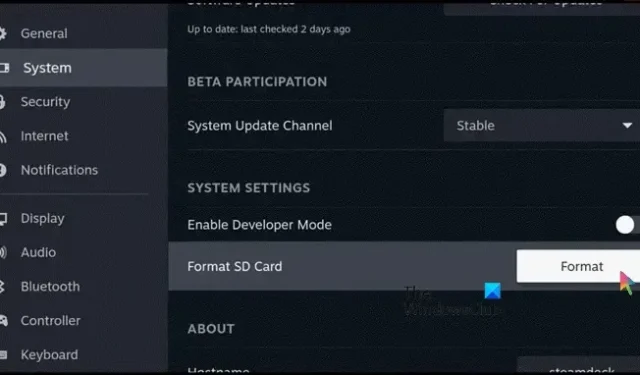
Steam Deck一推出就因其強大的硬體和豐富的遊戲庫而廣為人知。然而,誰不想增強設備的儲存容量和靈活性呢?使用者可以利用 SD 卡插槽獲取額外空間,在本指南中,我們將介紹在 Steam Deck 上安裝和格式化 SD 卡的簡單過程。無論是擴展遊戲庫還是有效管理文件,只需幾個步驟,我們就可以最大程度地減少遊戲體驗並確保無縫訪問我們喜愛的遊戲。
如何在Steam Deck上安裝和格式化SD卡?
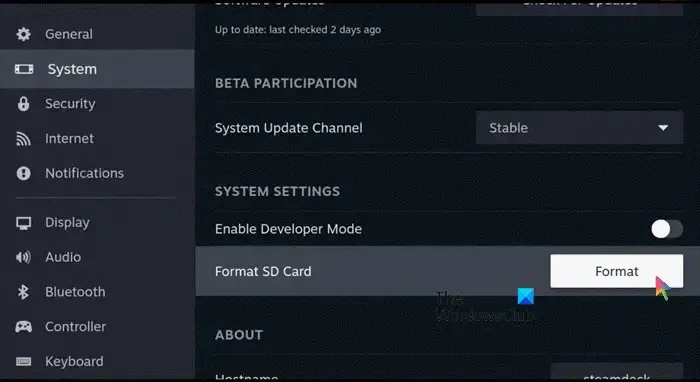
首先,確實有必要檢查一下 microSD 的格式是否與 Steam Deck 相容,那就是 ext4,一種 Linux 友善的格式。現在讓我們看看如何格式化卡,最快、最方便的設定方法就是在 Stream Deck 上進行設定。
- 首先,將 microSD 卡正面朝上插入 Steam Deck 底部,並將其固定在螢幕右下角下方的可用空間中。
- 現在,點擊 Steam 按鈕,然後導航至「設定」選項。
- 選擇“系統”,向下捲動以找到“系統設定”選項,然後將其開啟。
- 到達那裡後,轉到“格式化 SD 卡”選項,然後按一下“格式化”按鈕。
此過程將需要一些時間,並且會為使用者帶來資料遺失警告;然而,就是這樣。您的 SD 卡將會被格式化。
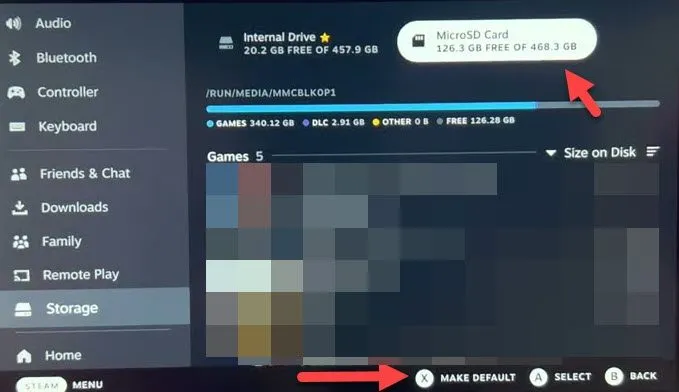
此外,如果用戶想要 microSD 卡作為主要存儲,那麼他們可以返回“設定”,向下滾動到“存儲”,找到“內部驅動器”,然後找到新的 MicroSD 卡。如果是第一次,請選擇「內部儲存」選項,按一下「X」按鈕將其設為預設值,並將其設定為主儲存。接下來,移至 MicroSD 卡,並為其選擇設為預設值。如果您不希望新安裝的遊戲具有相同的設置,請不要擔心;將提供提示,要求使用者選擇地點。
如何修復 Steam Deck 無法格式化 SD 卡的問題?
若要修復 Steam Deck SD 卡格式錯誤,請確保您的 SD 卡未鎖定且已正確插入。使用系統設定中的 Steam Deck 格式化工具將卡片格式化為 FAT32。如果問題仍然存在,請使用 PC 將其格式化為 exFAT。提前備份重要文件,避免資料遺失。
Steam Deck SD 卡應該是 ExFAT 還是 NTFS?
選擇什麼是相當令人困惑的,但讓我們簡化一下。如果沒有Stream OS,而且使用者想在Windows上存取它,那麼NTFS是選擇,但是,如果需要存取遊戲,那麼ExFAT就是答案。也建議提供最大相容性和最佳效能。 exFAT 是一種在不同平台(包括 Linux)上得到良好支援的檔案系統。它允許較大的檔案大小,並且適合與 SD 卡等外部儲存裝置一起使用。
為什麼 Steam Deck 無法讀取我的 SD 卡?
Steam Deck 無法讀取 SD 卡的原因可能有多種。最基本的問題之一包括隨機錯誤或故障、電池電量低、SD 卡損壞(故障或損壞),或如前所述,SD 卡不相容。首先確保電池電量充足,然後取出 SD 卡,將其放回去,然後重新啟動 Steam Deck,即可開始故障排除指南。



發佈留言